Wygląda na to, że sporo osób zastanawia się, jak utworzyć grupy (lub etykiety, jak nazywa je Google) dla kontaktów na swoich urządzeniach z Androidem. Oto dwie opcje tworzenia grup/etykiet dla kontaktów.
Opcja 1 – Z aplikacji Kontakty
Uwaga: nie wszystkie wersje aplikacji Kontakty będą miały ten wybór.
Otwórz aplikację „ Kontakty ” na swoim urządzeniu z Androidem.
Wybierz ikonę „ Menu ” znajdującą się w prawym górnym rogu ekranu.
Wybierz „ Utwórz etykietę ”.
Wpisz „ Nazwa etykiety ”, a następnie dotknij „ OK ”.
Stuknij ikonę dodawania osoby znajdującą się w prawym górnym rogu ekranu.
Wybierz kontakt, aby dodać go do grupy/etykiety.
Powtórz kroki 5 i 6 dla wszystkich dodatkowych kontaktów, które chcesz dodać do tej grupy.
Opcja 2 – Od Indywidualnej Edytuj Kontakt
Otwórz aplikację „ Kontakty ” na swoim urządzeniu z Androidem.
Wybierz kontakt, który chcesz dodać do tworzonej grupy.
Wybierz „ Szczegóły ” > „ Edytuj ”.
Dotknij „ Grupy ”.
Dotknij „ Utwórz grupę ”.
Wpisz nową nazwę grupy, a następnie wybierz „ Utwórz ”.
Uwaga: te kroki zostały wykonane na Galaxy Note8 i mogą się różnić w zależności od wersji urządzenia.
Opcja 3 – Z przeglądarki internetowej
Zaloguj się do Kontaktów Google za pomocą przeglądarki internetowej r .
Wybierz „ Utwórz etykietę ” w lewym okienku. Jeśli masz już utworzoną grupę/etykietę, przejdź do następnego kroku.
Na liście kontaktów zaznacz kontakty, które chcesz dodać do grupy/etykiety.
Wybierz ikonę etykiety znajdującą się w prawym górnym rogu ekranu.
Wybierz etykietę, której chcesz użyć na tych kontaktach.
FAQ
Jak wysłać wiadomość e-mail lub SMS do tych grup/etykiet?
W aplikacji „ Kontakty ” wybierz grupę/etykietę.
Wybierz ikonę „ Menu ”  w prawym górnym rogu.
w prawym górnym rogu.
Wybierz „ Wyślij wiadomość ” lub „ Wyślij e-mail ” zgodnie z potrzebami.

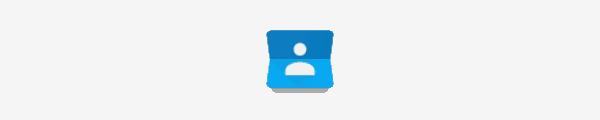
 w prawym górnym rogu.
w prawym górnym rogu.

![Dane komórkowe nie działają? Wypróbuj te wskazówki [Android] Dane komórkowe nie działają? Wypróbuj te wskazówki [Android]](https://cloudo3.com/ArticleIMG/image-0724103104422.jpg)






















